Achtung: Bitte macht vor der Installation des Surfstick Fusion unter Mac 10.6 eine Sicherung mit Time Maschine ( zur Euren eigenen Sicherheit)
Nach stecken des Surfstick Fusion öffnet sich das Installationsfenster. Das User-Manual.pdf und der T-Mobile Internet Manager 03 erscheint im Fenster.
Ein Doppelklick auf T-Mobile Internet Manager 03 startet den Installationsassistenten. Das Administratorkennwort muss zur weiteren Installation eingegeben werden.
Lizenzvertrag zustimmen und den Standardinstallationspfad zustimmen.
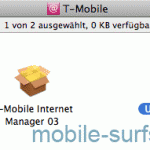
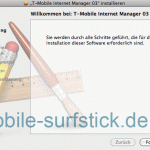
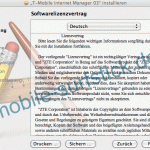
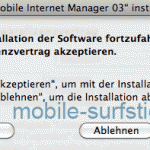

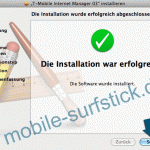
Fertig ist die Installation. Nun bitte kein Neustart durchführen.
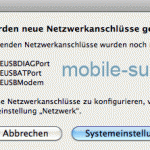
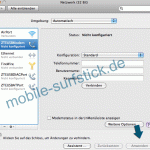
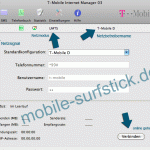
Neue Netzwerkanschlüsse wurden gefunden. Bitte wie im Bild auf Systemeinstellung-Netzwerk klicken. Es öffnet sich das Netzwerk und folgende Anschlüsse wurden hinzugefügt. Als nächstes öffnet sich das Fenster für die Pinabfrage, bei mir ist sie deaktiviert. Deshalb öffnet sich sofort der Internet Manager 03. Siehe Bild
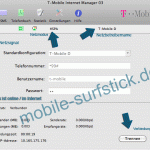
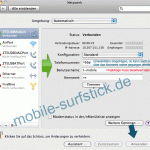
Oben mittig unter den verschiedenen Symbolen seht ihr den Netzempfang, und den Modus: GPRS/EDGE oder UMTS/ HSDPA. Dies ist zur Orientierung für Euch. Hier sollte ihr überprüfen, ob ihr am Aufstellungsort genügend Netzsignal empfangt. Im letzten Fenster habe ich noch mal das Netzwerk aufgerufen unter die Einwahldaten von T-Mobile eingetragen. Nun kann auch ohne Software und deaktivierter Pinabfrage über das Netzwerk online gegangen werden.
Patch for MacOS10.6 Patch-Installation von T-Mobile Dokumentiert.
So bevor ihr nun einen Neustart macht, sollte ihre Euch von T-Mobile Service Team Technik den Patch für den Web´n Walk Stick Fusion besorgen. Ich zeige hier am Beispiel, wie er installiert wird.
- Den Internet Manager 03 bitte schließen. Den Patch entpacken und installieren. Siehe folgende Bilder. Die Patch sorgt dafür, dass der IM 03 für die weitere Nutzung optimiert wird und die defekte libcurl.4.dylib Datei wieder hergestellt wird, so dass der nächste Neustart ohne Probleme und Datenverlust durchgeführt werden kann.
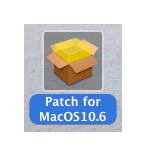
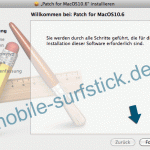
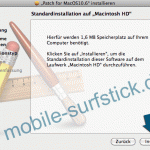
Es kommt kein automatischer Hinweis zum Neustart. Wir wollen aber prüfen, ob die Patchinstallation erfolgreich war und führen einen Neustart durch.
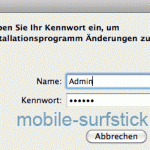
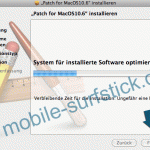
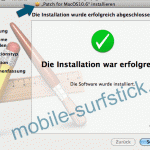
Das Macbook hat erfolgreich den Neustart durchgeführt. Es kam autom. noch mal der Hinweis, dass neue Netzwerkanschlüsse gefunden worden sind. Diesen bestätigen wir wieder im Netzwerk. Der IM 03 hat sich automatisch geöffnet und wartet darauf “ mit Dir“ online zu gehen. :-)
Hattet Ihr nicht den Patch bzw. ist Eurer System breits gecrascht, hilft diese Dokumentation weiter.
Wir hoffen, wir konnten dem einen oder anderen die Angst nehmen beim Umgang mit der Patchinstallation. Ihr solltet ab und an auf der T-Mobile Seite schauen, ob es ein Update für diesen Stick gibt, oder aber das T-Mobile Service Team kontaktieren.
War der Tipp Hilfreich? Nehmt Euch bitte einen kurzen Moment Zeit und bewertet den Beitrag. Vielen Dank
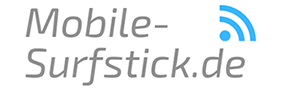
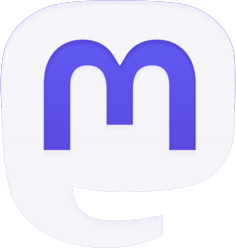
Hinterlasse jetzt einen Kommentar